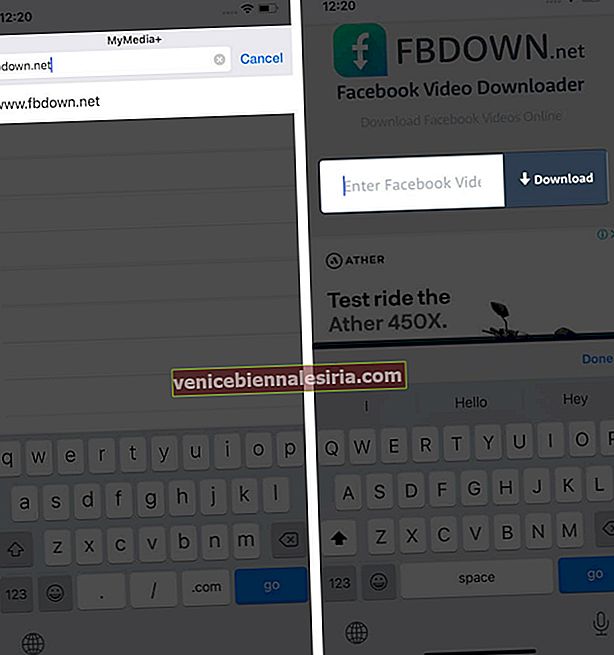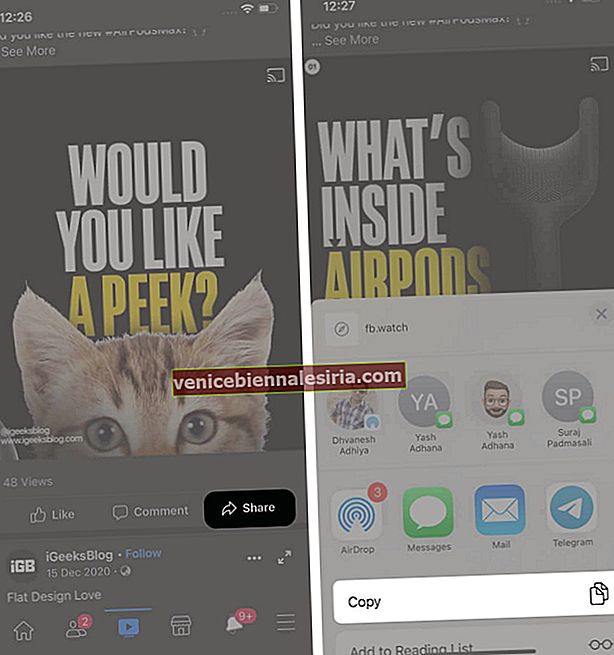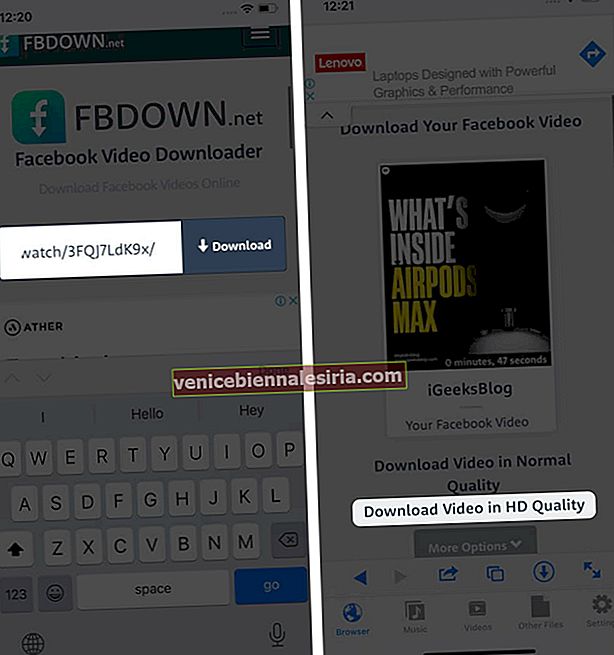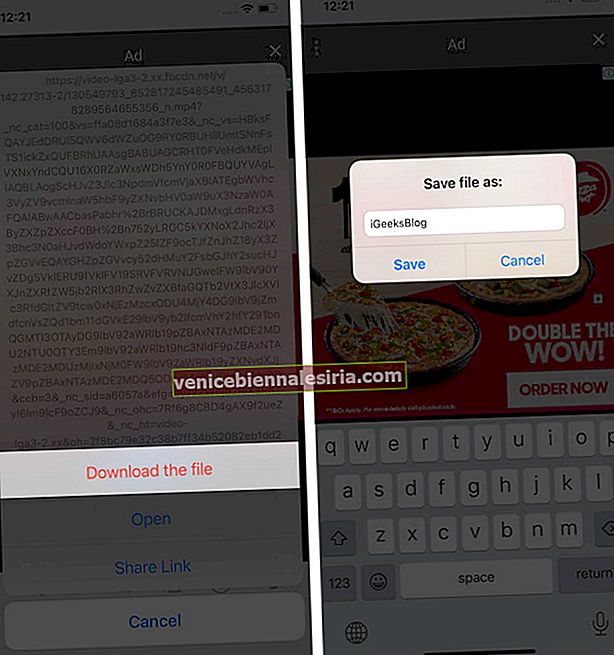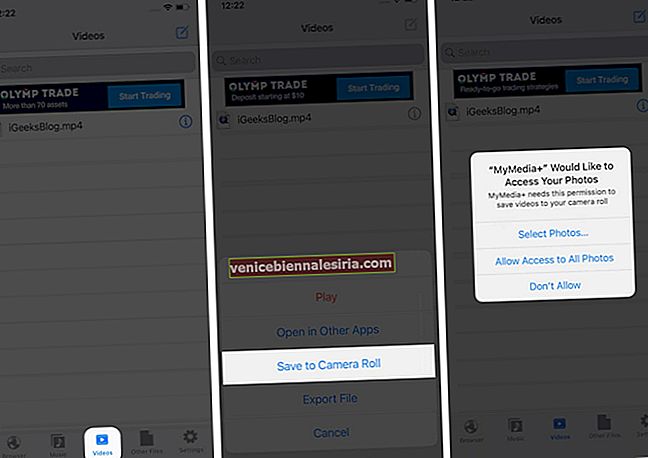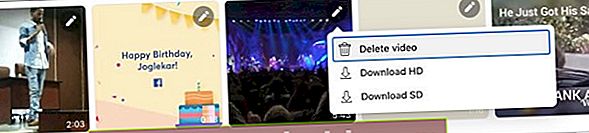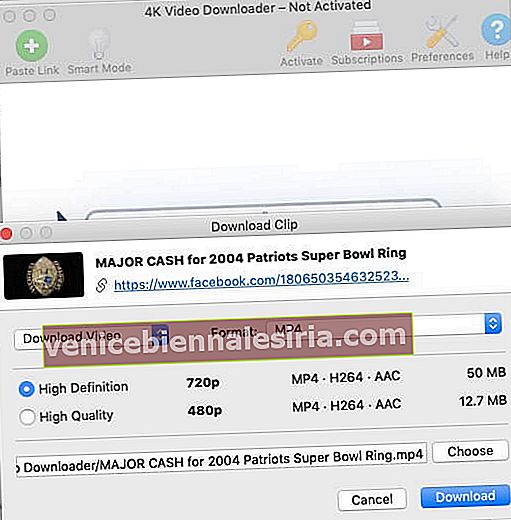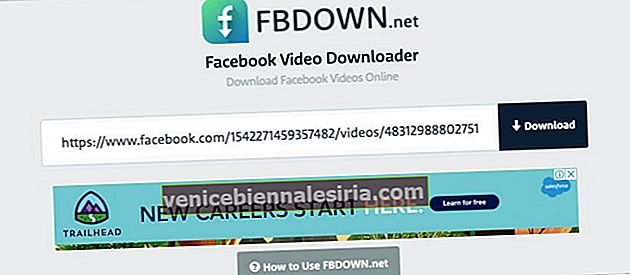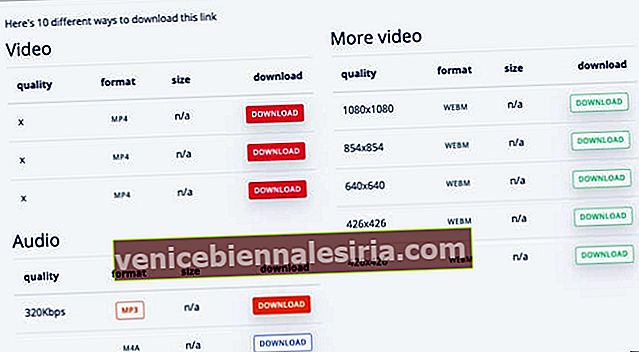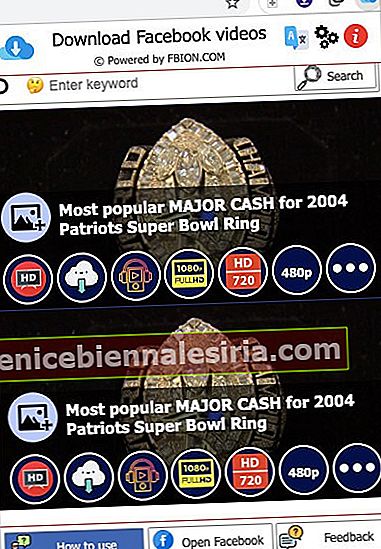Чи можете ви завантажити відео з Facebook на свій iPhone? Я багато разів стикався з цим питанням від різних користувачів. Нарешті я вирішив порекомендувати рішення і вирішити запит раз і назавжди. Невеликий пошук, за яким послідували методи спроб і помилок, допомогли мені скласти список найпростіших способів завантаження відео з Facebook на камеру iPhone та Mac. Давай подивимось.
- Як завантажити відео з Facebook на рулон камери iPhone
- Як завантажити відео з Facebook на ваш Mac
- Безпосередньо з Facebook.com
- За допомогою програми 4K Downloader
- Використання браузера (веб-сайти, такі як keepvid)
- Використання розширення браузера
Як завантажити відео з Facebook на рулон камери iPhone
- Завантажте програму MyMedia + з App Store. Коли ви вперше відкриєте програму, вона попросить вашого дозволу надсилати сповіщення . Ви можете дозволити або заборонити
- В адресному рядку вгорі перейдіть на www.fbdown.net .
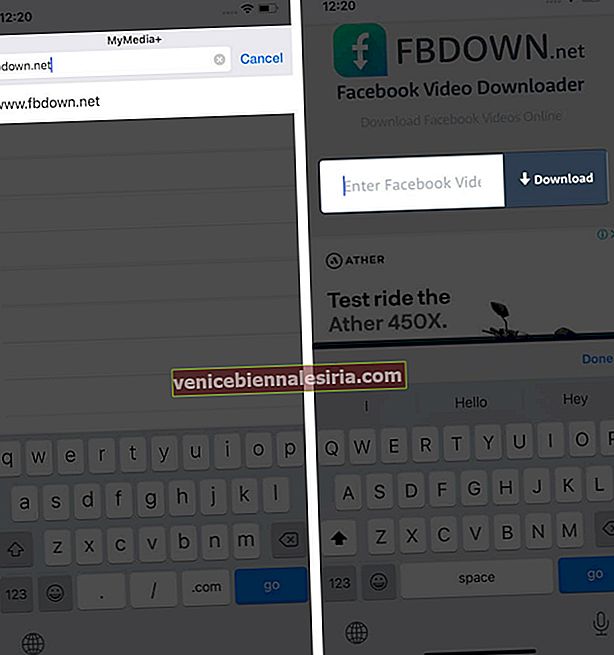
- Тепер відкрийте програму Facebook, щоб вибрати відео, яке ви хочете завантажити, та скопіювати його посилання .
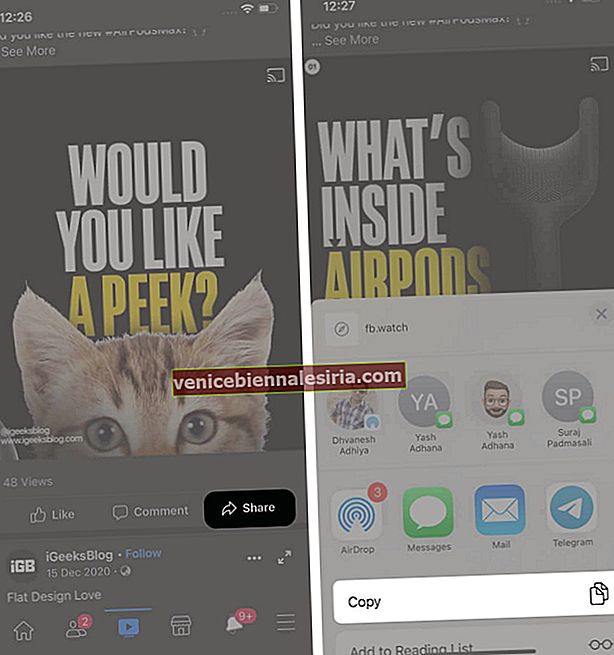
- Поверніться до програми MyMedia +. Тепер вставте посилання в рядок, що знаходиться на сайті fbdown, і торкніться Завантажити. У наступному вікні виберіть тип файлу SD / HD відповідно до вашого бажання.
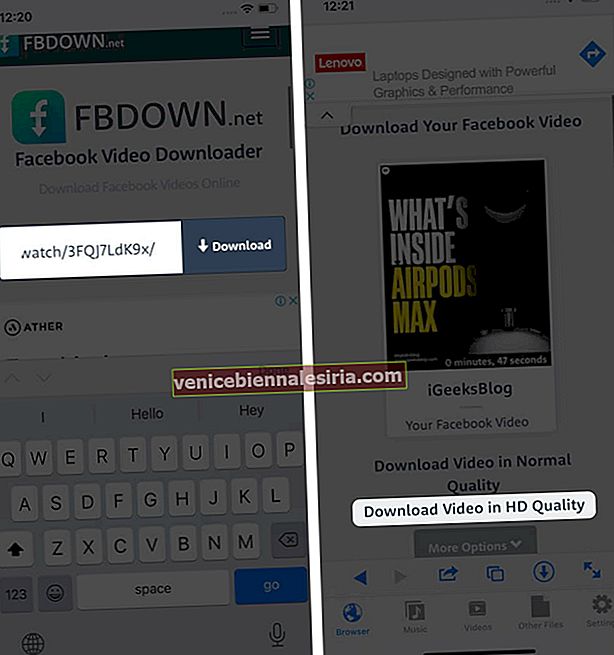
- Потім у вас з’явиться спливаюче вікно з трьома варіантами . Торкніться Завантажити файл і введіть ім’я файлу, коли з’явиться відповідний запит.
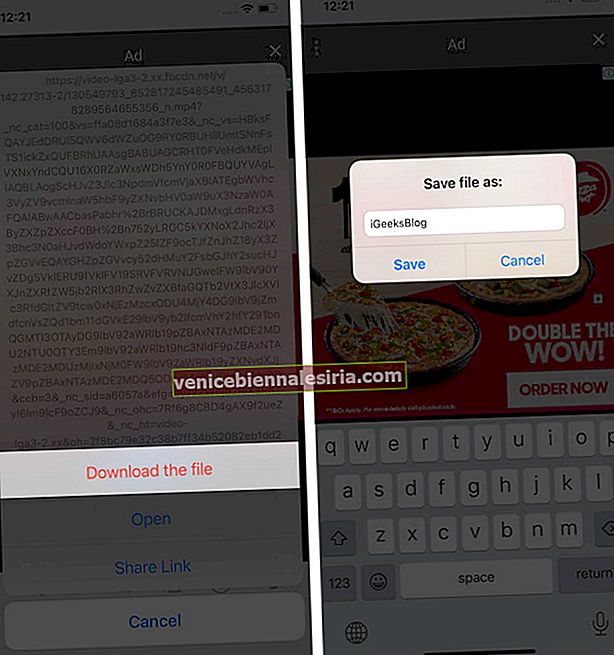
- У програмі торкніться Відео, розташовані в нижній панелі меню, щоб знайти завантажене відео. Тривале натискання на нього та торкання Зберегти у рулоні камери .
- Дозволити доступ до ваших фотографій за запитом з дозволу. Ви отримаєте повідомлення про те саме.
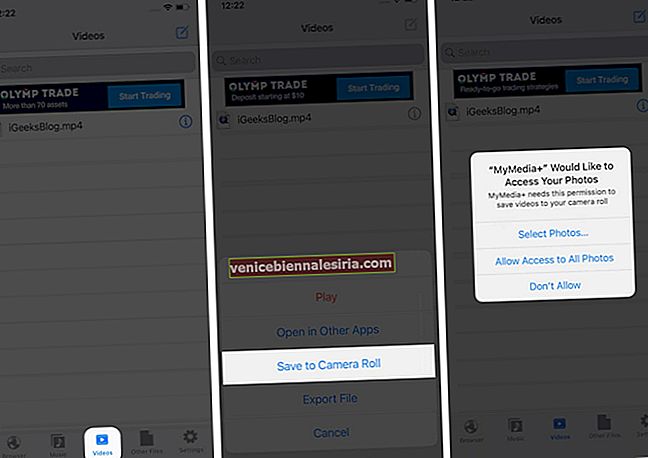
Як завантажити відео з Facebook на ваш Mac
1. Безпосередньо з Facebook.com
Примітка. Цей метод дозволяє завантажувати лише відео, розміщені вами на вашій хронології.
- Відвідайте свою часову шкалу на Facebook.com/username і натисніть вкладку Відео.
- Тепер виберіть відео, які ви хочете завантажити. Це дасть вам список відео, якими ви поділилися на вашій хронології .

- Клацніть піктограму редагування у верхній частині вибраного відео. І виберіть тип завантаження HD / SD .
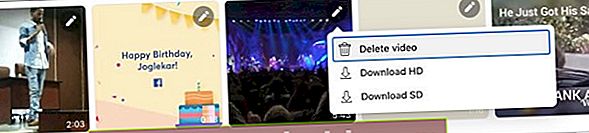
- У наступному вікні клацніть правою кнопкою миші та виберіть Зберегти відео як .

- Укажіть потрібне ім’я та місце завантаження та натисніть кнопку Зберегти у спливаючому вікні.
2. За допомогою програми 4K Video Downloader
- Завантажте та встановіть 4K Video Downloader на свій Mac.
- Відкрийте відео Facebook, яке ви хочете завантажити, та скопіюйте URL-адресу .
- Відкрийте додаток 4K Downloader і вставте посилання , натиснувши кнопку «+» у верхньому лівому куті.

- Виберіть якість файлу SD або HD та натисніть Завантажити .
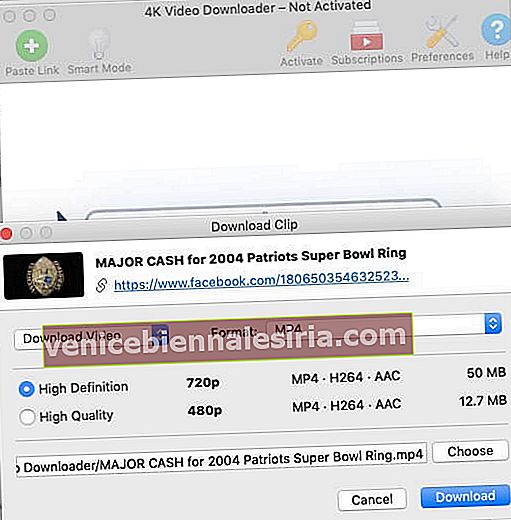
- Після завантаження ви можете отримати доступ до відео з папки для завантажень .
3. Використання браузера (веб-сайти, такі як keepvid)
Деякі з найкращих сервісів, про які я хотів би тут згадати, включають fbdown, keepvid тощо. Тут ми візьмемо приклад keepvid. Давайте почнемо.
- Перейдіть до KEEPVid у своєму браузері.
- Відкрийте Facebook, а потім відео, яке ви хочете завантажити. Скопіюйте його URL-адресу .
- Тепер вставте URL-адресу у місце на порталі keepvid та натисніть Завантажити .
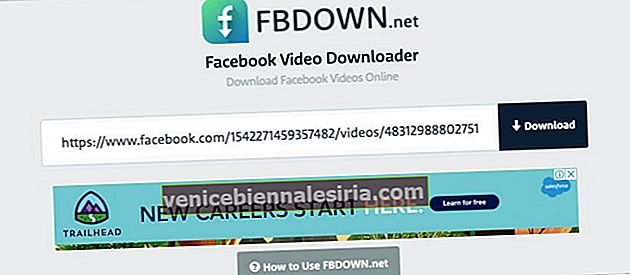
- Наступний екран надасть вам численні варіанти завантаження . Клацніть на бажаному в категорії Відео. (Ви можете завантажити лише аудіо)
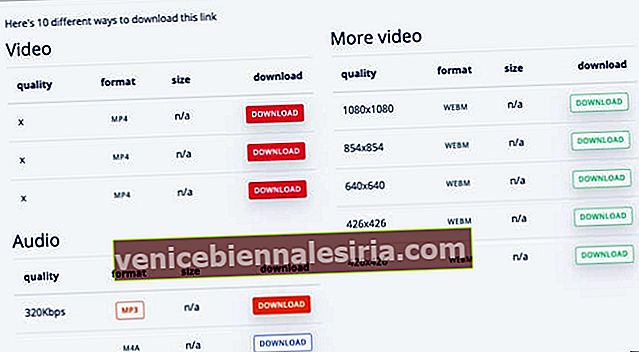
- Щойно відео відкриється на новій вкладці, клацніть правою кнопкою миші та виберіть " Зберегти відео як ".
- Змініть назву файлу за вашим бажанням, виберіть місце завантаження та натисніть кнопку Зберегти у спливаючому вікні.
4. Використання розширення браузера
- Додайте розширення "Завантажити відео Facebook" у свій браузер Chrome. Підтвердьте на запитання.

- Тепер перейдіть на Facebook.com і відкрийте відео, яке ви хочете завантажити.
- Клацніть піктограму розширення у верхньому правому куті та виберіть тип файлу, який потрібно завантажити.
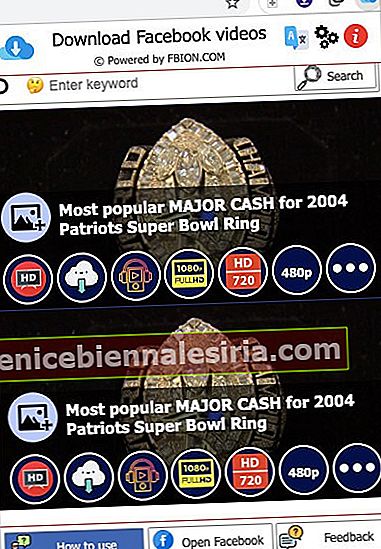
Готові завантажувати відео з Facebook на iPhone, iPad і Mac?
Я ніколи не знав, що існує так багато способів завантажити відео у Facebook та зберегти їх на наших пристроях. Однак, використавши все це, я знайшов розширення Mac та додаток Browser and Documents Manager найбільш корисним та простим у використанні.
Ви намагалися завантажити відео у Facebook? Які ваші уподобання?
Детальніше:
- Як використовувати Facebook Messenger Rooms на iPhone
- Як увімкнути темний режим Facebook на робочому столі
- Як вийти з Facebook Messenger на iPhone
- Кроки, щоб побачити, хто переглядав мій профіль Facebook